Si eres usuario de Mac y necesitas crear un entorno de desarrollo PHP, tendrás que instalar diversas herramientas como un servidor web, el lenguaje PHP y algún sistema gestor de bases de datos, como MySQL. Tienes varias opciones; puedes instalar todos estos elementos por separado o también puedes utilizar alguna aplicación que ya incluya todas estas herramientas, como MAMP, que es la aplicación que nos ocupa en este tutorial.
MAMP es un conjunto de aplicaciones que incluye los servidores Apache y Nginx, pudiendo alternar entre ellos en cualquier momento. Incluye toda la stack LAMP, por lo que cuando instales MAMP, también tendrás PHP y MySQL a tu disposición.
Una vez hayas instalado MAMP, ya podrás instalar y utilizar casi cualquier CMS o framework PHP, como Laravel, Laminas, CodeIgniter, Drupal o WordPress.
Contenidos
Cómo instalar MAMP en Mac
Para instalar MAMP en Mac basta con que sigas los pasos que se describen a continuación:
- Lo primero que debes hacer es descargarte la versión de MAMP para macOS desde aquí.
- Seguidamente, inicia el instalador de MAMP y espera a que la instalación finalice.
- Ahora ya podrás iniciar MAMP desde el lanzador de aplicaciones.
A continuación vamos a ver cómo puedes usar MAMP en Mac.
Cómo usar MAMP en Mac
Puedes acceder a MAMP desde el lanzador de aplicaciones. Para iniciar los servicios de MAMP debes hacer clic en la opción Start Servers de la pantalla de inicio de MAMP. Con esto se iniciará tanto el servidor de Apache como el servidor de bases de datos MySQL. Cuando las luces que hay al lado de cada servicio estén en verde, significará que están activos.
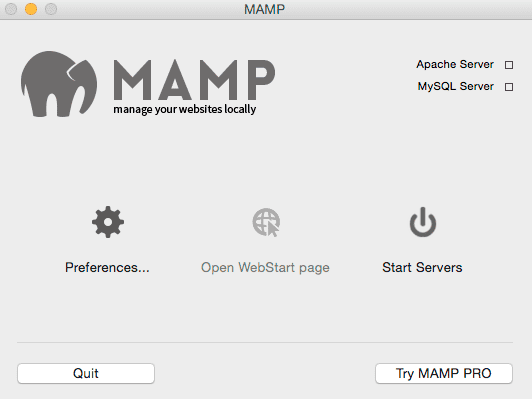
Si un vez hayas iniciado estos servicios accedes a la URL http://localhost/ desde tu navegador, deberías ver ya la página de inicio de MAMP. Si quieres comenzar a trabajar, basta con que cuelgues los archivos de tu proyecto en el directorio /htdocs del directorio de instalación de MAMP.
Cómo configurar MAMP en Mac
En este apartado vamos a ver cómo configurar ciertos parámetros de MAMP. Por ejemplo, veremos cómo cambiar los puertos que usan los servicios de MAMP, cómo cambiar el directorio de archivos que se usa por defecto o cómo crear hosts virtuales.
Cómo cambiar el directorio de archivos
Para cambiar el directorio de archivos que MAMP usa por defecto debes iniciar MAMP y luego hacer clic en MAMP ➜ Preferences ➜ Web Server. Debes cambiar el directorio que se muestra en la opción Document Root por el que prefieras y finalmente debes hacer clic en «OK» para confirmar los cambios.
En este ejemplo, el directorio de archivos de MAMP es el directorio /Users/edu/MAMP/htdocs.
Cómo cambiar tipo de servidor
Con MAMP puedes alternar entre el uso de Apache o Nginx como servidor web. Para cambiar de servidor tendrás que acceder a MAMP ➜ Preferences ➜ Web Server desde la interfaz gráfica de MAMP y selecciona el servidor que prefieras. Una vez seleccionado un servidor haz clic en OK:
Finalmente, tendrás que reiniciar los servicios de MAMP para que los cambios surtan efecto.
Cómo cambiar los puertos de MAMP
El puerto que MAMP usa por defecto con Apache en Mac es el puerto 8888, que quizás no sea el que quieras usar, ya que tendrás que especificarlo siempre al final de cada URL. Has de saber que puedes cambiar el puerto de todos los servicios, por lo que también puedes usar el puerto 80, que es el puerto que se usa por defecto en Internet.
Para acceder a la configuración de los puertos de MAMP, navega hasta MAMP ➜ Preferences ➜ Ports desde la interfaz de MAMP cambia los puertos para cada servicio:
En este ejemplo hemos establecido que Apache use el puerto 80. Una vez hayas cambiado la configuración, haz clic en «OK». Debes reiniciar los servicios de MAMP para que los cambios tengan efecto.
Cómo crear un host virtual en MAMP
Si quieres crear un host virtual, puedes consultar el siguiente tutorial, en el que explicamos cómo cómo crear hosts virtuales en MAMP. También puedes consultar este resumen, que suele ser suficiente:
- Primero debes editar el archivo de configuración de Apache, que está localizado en la ruta
/Applications/MAMP/conf/apache/httpd.conf. Debes eliminar el comentario de la siguiente línea:#Include /Applications/MAMP/conf/apache/extra/httpd-vhosts.confPara eliminar el comentario del archivo, elimina el caracter
#del que aparece al inicio de la línea. De este modo Apache incluirá el archivohttpd-vhosts.confcuando se inicie:Include /Applications/MAMP/conf/apache/extra/httpd-vhosts.confLuego busca la la opción
AllowOverride Noneen el mismo archivo, dentro de la opción<Directory />. Debes establecer el valor de la opciónAllowOverridecomoAll.AllowOverride AllLuego guarda el archivo.
- Luego edita el archivo
/Applications/MAMP/conf/apache/extra/httpd-vhosts.confy agrega los datos del host virtual que quieres agregar, especificando un directorio y un dominio tal y como puedes ver en el siguiente ejemplo, reemplazandodominio.localhostpor el dominio que quieras utilizar y/ruta/directoriopor el directorio en el que están los archivos de tu proyecto:<VirtualHost *:80> ServerName dominio.localhost DocumentRoot "/ruta/directorio" </VirtualHost>Luego guarda el archivo.
- Ahora ya solo debes agregar el dominio local al sistema de modo que sea reconocido por macOS, así que edita el archivo
/etc/hosts:sudo pico /etc/hostsDebes agregar el dominio que has indicado el archivo
httpd-vhosts.conf:127.0.0.1 dominio.localhostY finalmente reinicia MAMP para que se apliquen todos los cambios realizados.
Y con esto ya podrás acceder al dominio que has agregado desde tu navegador.
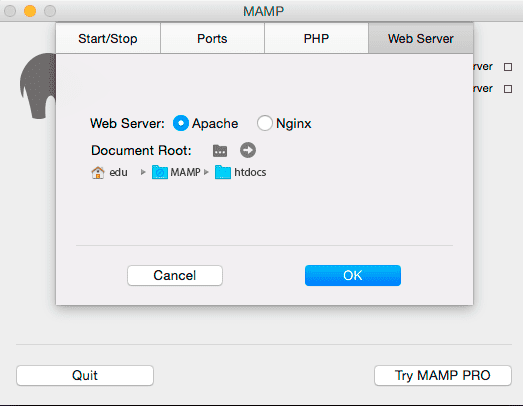
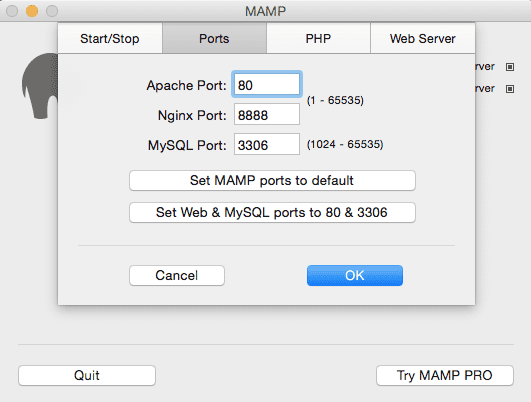


Hola, me interesa instalar el MAMP, porque estoy estudiando Desarrollo Full Stack.
Me dicen que es gratis, pero por lo que veo es comprar, tienes alguna forma o link donde puedo bajar gratis como a todos los que descargaron sin problema.
Mil gracias, y saludos